- Författare Jason Gerald [email protected].
- Public 2024-01-19 22:14.
- Senast ändrad 2025-01-23 12:47.
Redo att gå vilse i ett roligt fånigt spel på hjul? Vi visar dig hur du spelar detta online flash -spel som heter Happy Wheels. Förvandla telefonen till tyst läge, göm din klocka, beställ pizza och ha kul!
Steg
Metod 1 av 2: Spela Happy Wheels
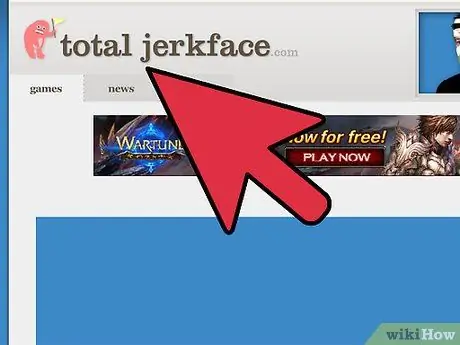
Steg 1. Besök Happy Wheels -webbplatsen
Besök Totaljerkface.com för att spela Happy Wheels i din webbläsare. Det finns demoversioner tillgängliga på andra webbplatser, men detta är det enda stället att spela spelet i sin helhet.
Happy Wheels är känd för sitt tecknade våld, inklusive exploderande kroppsdelar och sprutning av blod. Förstå vad du får
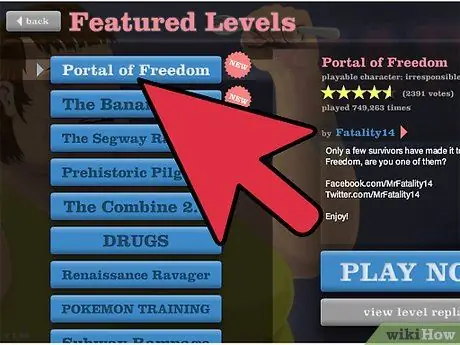
Steg 2. Spela spelet
Happy Wheels är lätt att förstå, och en del av det roliga är att se din karaktär kasta runt skärmen när du trycker på tangentbordet. Klicka på Spela, välj en av de utvalda nivåerna och klicka på Spela nu !? för att starta ditt första spel. Om du är av den försiktiga typen, läs först instruktionerna nedan.
De flesta Happy Wheels -nivåer är designade av användarna själva. Om du inte gillar en nivå, byt bara till en annan nivå för att få ett nytt perspektiv
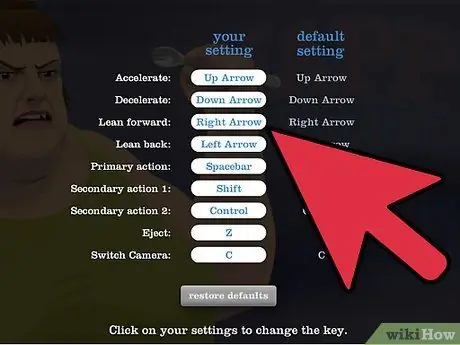
Steg 3. Lär dig de grundläggande kontrollerna
Om du inte gillar kontrollknapparna kan du ställa in dem själv från huvudmenyn genom att klicka på Alternativ → Anpassa kontroller. Följande är kontrollknapparna som standard:
- Håll för att gå framåt. Använd för att bromsa och håll in den här knappen för att backa fordonet.
- lutar bakåt och → lutar framåt. Använd dessa kontroller för att hoppa över hinder medan du kör en tvåhjuling.
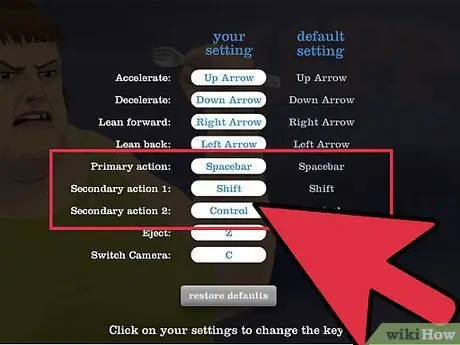
Steg 4. Lär dig karaktärens unika förmågor
Mellanslag-, Skift- och Ctrl -tangenterna används respektive för att utfärda speciella förmågor som definieras av det tecken du väljer eller skaparnivån som är vald för dig. Följande är 11 tecken i det här spelet:
- Rullstol Guy - Shift & Ctrl för att rotera jetplanen, mellanslag för att skjuta
- Segway Guy - Mellanslag för att hoppa, Shift & Ctrl för att ändra hållning
- Oansvarig pappa eller mamma (föräldrar och barn som cyklar)- Mellanslag för att bromsa, Shift & Ctrl för att katapulera ryttaren, C för att växla kameran till barnets synvinkel
- Effektiv shopper (kvinna med kundvagn) - Utrymme att hoppa
- Mopedpar - Mellanslag för att öka hastigheten, Ctrl för att bromsa, Skift till katapulthona, C för att byta kamera till kvinnlig synvinkel
- Gräsklippare Man - Mellanslag för att hoppa; kan också skära människor och vissa föremål
- Explorer Guy (i minkärra) - Skift och Ctrl för att luta, håll mellanslag för att fästa korgen på skenan
- Jultomten - Mellanslag för att sväva, Skift för att släppa älvor om de skadas, C för att byta kamera till älvens perspektiv
- Pogostick Man - håll mellanslag för att studsa vidare, Shift & Ctrl för att ändra hållning
- Helicopter Man - Mellanslag för att släppa magnet, Shift & Ctrl för att höja och sänka den
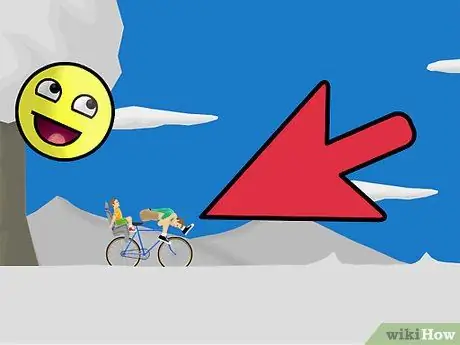
Steg 5. Förstå syftet med varje nivå
Flera nivåer syftar till att testa dina färdigheter för att övervinna hinder fulla av destruktiva bollar, spikar, gravitationskällor, gigantiska spindlar och landminor. Andra skjuter dig från klipporna och skickar dig fritt fall med cocktailparaplyer och tumlande lik runt omkring dig. De flesta har en mållinje som du kan nå, men inte alltid en. Utforska och skratta om du dör.
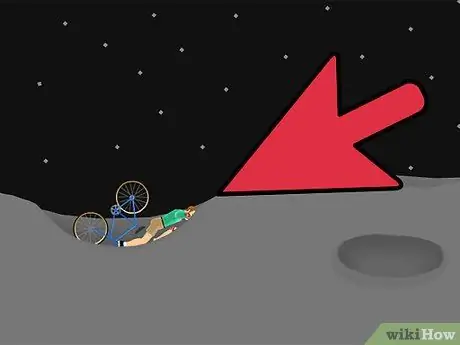
Steg 6. Förstå vad som kan stänga av dig
Saknar du en arm eller ett ben, eller alla armar och ben? Ignorera blodet och gå vidare! Din karaktär dör bara om huvudet eller kroppen är klämd eller avskuren. Som sagt, du bör vara uppmärksam på att din ragdoll flyger runt nivån. Tryck på esc eller menyknappen längst ned till vänster för att starta om nivån eller gå till huvudmenyn.
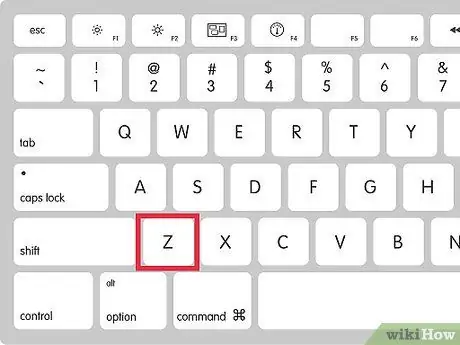
Steg 7. Tryck på Z för att avsluta
På vissa nivåer måste du kliva ur ditt fordon och gå eller krypa runt. När du lämnar bilen använder du piltangenterna, Shift och Ctrl för att flytta dina armar och ben. Varje karaktär lämnar fordonet på ett lite annorlunda sätt, men de kastas vanligtvis till marken som fallande fisk. Du kan försöka växla mellan Shift och Ctrl så snart du kliver ur bilen för att gå, men det är en tuff utmaning.
Överraskande nog är den lättast kontrollerade karaktären när man går en rullstolskille (en man i rullstol)
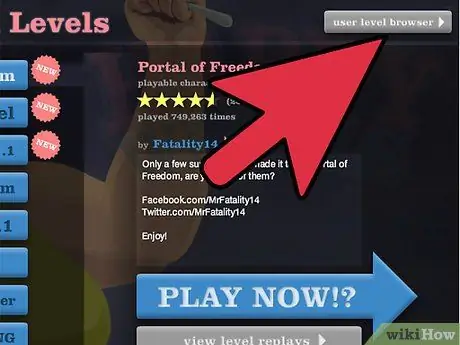
Steg 8. Hitta en annan nivå
På huvudmenyn klickar du på Bläddra i nivåer för att få åtkomst till osåddsnivåer. Du kan sortera efter nyaste, mest spelade eller högst rankade, klicka sedan på "uppdatera" -knappen (böjd pil) för att se en ny lista.
Om din vän skapade en nivå, leta upp din väns Happy Wheels -namn eller be om webbadressen till nivån och ange webbadressen med hjälp av Load Level från huvudmenyn
Metod 2 av 2: Skapa din egen nivå
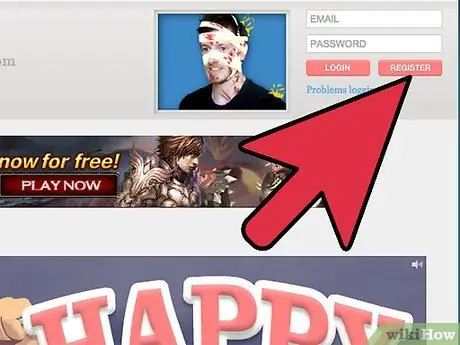
Steg 1. Registrera dig på Totaljerkface
Du måste skapa en profil för att spara de nivåer du skapar och för att dela dem med andra. I det övre högra hörnet på webbsidan, ovanför spelfönstret, klicka på Registrera och fyll i formuläret.
Se till att du är inloggad innan du skapar en nivå, annars sparas inte nivån
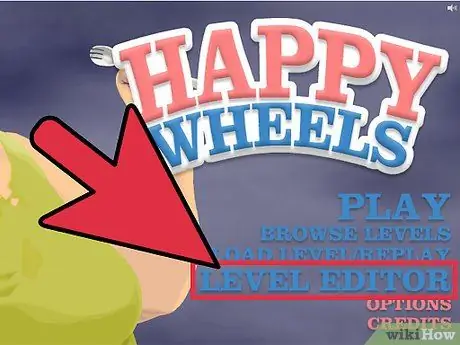
Steg 2. Öppna nivåredigeraren
Detta alternativ kan också öppnas från huvudmenyn. När den väl är öppen kan du skapa en nivå från grunden eller klicka på menyredigerarknappen längst upp till vänster och ladda en befintlig nivå för att använda som utgångspunkt.
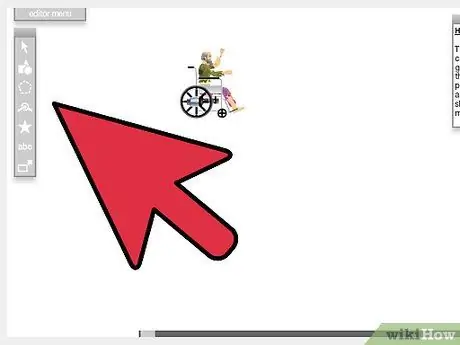
Steg 3. Använd specialverktyg för att snabbt skapa nivåer
Det finns flera typer av verktyg som du kan välja mellan i panelen till vänster. Ett enkelt sätt att komma igång är genom att välja det stjärnformade verktyget "specialartiklar" och använda de nya panelerna som verkar placera byggstenar, kanoner, mållinjer och olika andra föremål.
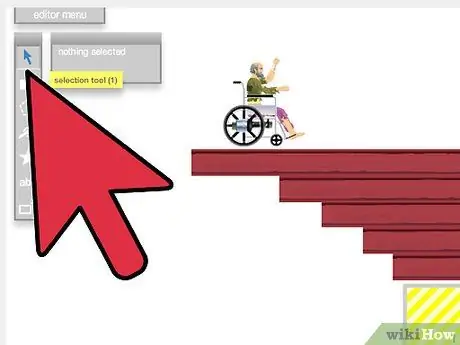
Steg 4. Justera objektet med markeringsverktyget
Det markörformade markeringsverktyget låter dig markera objektet du har placerat och flytta det. Objektet du väljer kan också ändras, roteras eller parametreras. Till exempel kan du avmarkera de "interaktiva" rutorna på vissa objekt för att göra dem till en del av bakgrunden, inte som hinder som du kan stöta på eller springa över vid ratten.
Om du är osäker på användbarheten av objekten i menyalternativen, håll muspekaren över det valda alternativet och vänta tills förklaringen visas
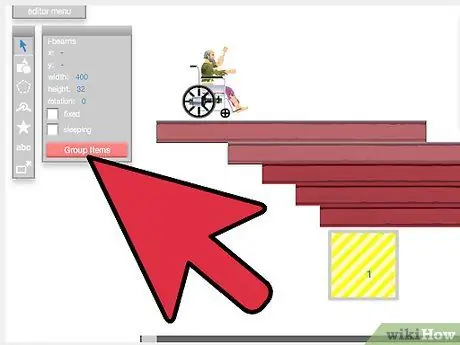
Steg 5. Lär dig avancerade tekniker
I Happy Wheels -redigeringsnivå kan du få objekt att röra sig, ansluta dem till enkla maskiner eller till och med skapa händelser som kommer att visas när spelaren utför en viss handling. Det bästa sättet att lära sig är att prova allt själv, men här är några tips för att komma igång:
- Använd "gemensamma" verktyget för att ansluta två objekt, eller ett objekt till bakgrunden. Var noga med att markera objektet och avmarkera "fast" -knappen så att objektet kan svänga eller röra sig.
- Med ett objekt valt trycker du på C för att kopiera det och sedan på ShiftV för att göra en ny kopia.
- För att testa din nivå, tryck på T. Medan testet pågår trycker du på F för att markera karaktärens position i nivåredigeraren. Detta gör att du kan se hur långt karaktären kan hoppa eller kastas, så att du kan placera nästa plattform korrekt.
Tips
- Från huvudmenyn kan du öppna alternativen och ställa in blodstänk från 1 (standardtecknad film) till 4 (realistisk, men saktar ner spelet på de flesta datorer). I reglaget ovan, ställ in "maxpartiklar" till 0 om du vill ta bort allt blod från spelet.
- Utvecklarna arbetar med en iOS- och Android -version, men har ännu inte meddelat något släppdatum.






